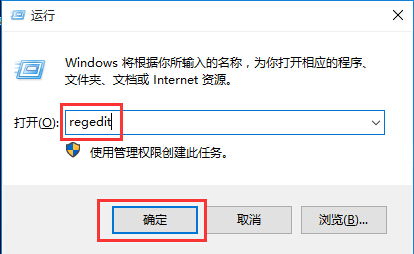 2.在打开的注册表编辑器窗口,依次展开:HKEY_CLASSES_ROOT\Directory\Background\shellex\ContextMenuHandler项。如下图所示
2.在打开的注册表编辑器窗口,依次展开:HKEY_CLASSES_ROOT\Directory\Background\shellex\ContextMenuHandler项。如下图所示
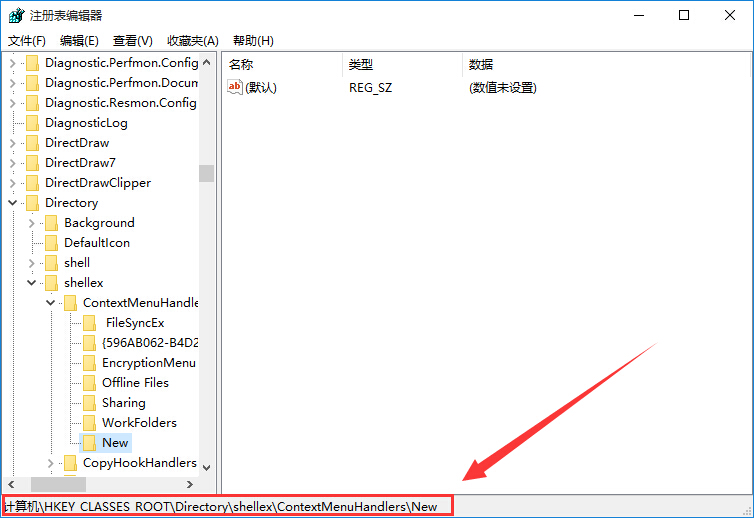 3.删除ContextMenuHandler项下面的所有除了“New项”外的子项,删除完成之后重启电脑即可。如下图所示
3.删除ContextMenuHandler项下面的所有除了“New项”外的子项,删除完成之后重启电脑即可。如下图所示
 以上就是解决右键菜单反应慢的方法,有遇到此类情况或者是不懂的如何解决右键菜单反应慢问题的用户,可以尝试以上的解决方法操作看看,希望以上的解决方法可以给大家带来更多的帮助。
以上就是解决右键菜单反应慢的方法,有遇到此类情况或者是不懂的如何解决右键菜单反应慢问题的用户,可以尝试以上的解决方法操作看看,希望以上的解决方法可以给大家带来更多的帮助。


